终于可以像使用 Docker 一样丝滑地使用 Containerd 了
有追求的工程师一般都是有技术洁癖的,云原生的世界更是如此,
Kubernetes虽然制定了容器运行时接口(CRI)标准,但早期能用的容器运行时只有Docker,而Docker又不适配这个标准,于是给 Docker 开了后门,花了大量的精力去适配它。后来有了更多的容器运行时可以选择后,Kubernetes 就不得不重新考量要不要继续适配 Docker 了,因为每次更新 Kubelet 都要考虑与 Docker 的适配问题。

标准这个东西就是这样,我定好标准,你兼容了就一起玩,不兼容就拜拜,它就像两个人在一起的底线,你可以重,你可以丑,你也可以不完善,但是你不兼容标准就真的不能一起玩了,于是 Kubernetes 就把 Docker 踢出了群聊。

最终Kubernetes 选择了Containerd,时至今日Containerd 已经变成一个工业级的容器运行时了,它足够简单、健壮,可移植性也很强。
现有 CLI 的不足
虽然 Docker 能干的事情,现在Containerd 都能干,但 Containerd 还有一个非常明显的缺陷:CLI不够友好。它无法像Docker 和Podman 一样通过一条简单的命令启动一个容器,它的两个 CLI 工具 [ctr] 和 [crictl] 都无法实现这么一件非常简单的需求,而这个需求是大多数人都需要的,我总不能为了在本地测试容器而专门部署一个 Kubernetes 集群吧?

ctr 的设计对人类不太友好,例如缺少以下这些和 Docker 类似的功能:
docker run -p <PORT>docker run --restart=always- 通过凭证文件
~/.docker/config.json来拉取镜像 docker logs
除此之外还有一个 CLI 工具叫crictl,和ctr 一样不太友好。
为了解决这个痛点,Containerd 官方推出了一个新的 CLI 叫 [nerdctl]。nerdctl的使用体验和 docker 一样顺滑,例如:
nerdctl run -d -p 8080:80 --name=nginx --restart=always nginx
nerdctl 只是 docker 的复制品?
nerdctl 的目标并不是单纯地复制 docker 的功能,它还实现了很多 docker 不具备的功能,例如延迟拉取镜像(lazy-pulling)、镜像加密(imgcrypt)等。
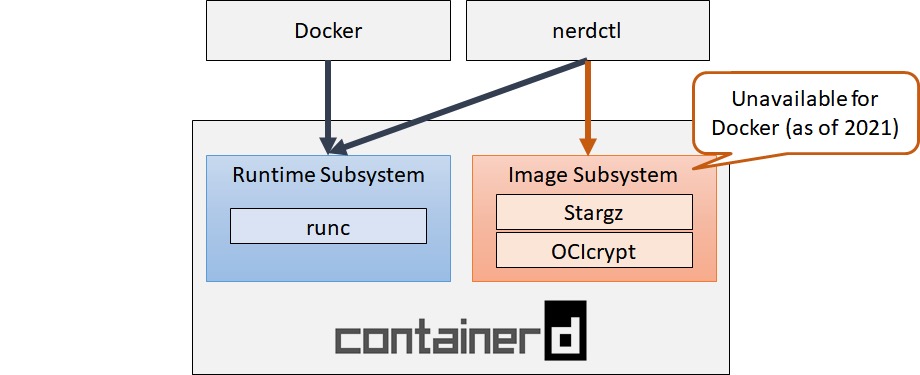
虽然这些功能预计最终也会在 Docker 中实现,但[可能需要几个月甚至几年的时间],因为Docker 目前的设计只使用一小部分Containerd 子系统。将来 Docker 有可能重构代码以使用完整的Containerd,但目前还没看到什么实质性进展。所以Containerd 社区决定创建一个新的 CLI 来更友好地使用Containerd。
nerdctl 试用
你可以从 nerdctl 的 release中下载最新的可执行文件,每一个版本都有两种可用的发行版:
nerdctl-<VERSION>-linux-amd64.tar.gz: 只包含 nerdctlnerdctl-full-<VERSION>-linux-amd64.tar.gz: 包含了 nerdctl 和相关依赖组件(containerd, runc, CNI, …)
如果你已经安装了 Containerd,只需要选择前一个发行版,否则就选择完整版。
安装好 nerdctl 后,就可以使用 nerdctl 来运行容器了:
# nerdctl run -d -p 80:80 --name=nginx --restart=always nginx:alpine
docker.io/library/nginx:alpine: resolved |++++++++++++++++++++++++++++++++++++++|
index-sha256:d33e9e24389d7d8b90fe2bcc2dd1bc09b4d235e916ba9d5d9a71cf52e340edb6: done |++++++++++++++++++++++++++++++++++++++|
manifest-sha256:c1f4e1974241c3f9ddb2866b2bf8e7afbceaa42dae82aabda5e946d03f054ed2: done |++++++++++++++++++++++++++++++++++++++|
config-sha256:bfad9487e175364fd6315426feeee34bf5e6f516d2fe6a4e9b592315e330828e: done |++++++++++++++++++++++++++++++++++++++|
layer-sha256:29d3f97df6fd99736a0676f9e57e53dfa412cf60b26d95008df9da8197f1f366: done |++++++++++++++++++++++++++++++++++++++|
layer-sha256:9aae54b2144e5b2b00c610f8805128f4f86822e1e52d3714c463744a431f0f4a: done |++++++++++++++++++++++++++++++++++++++|
layer-sha256:a5f0adaddd5456b7c5a3753ab541b5fad750f0a6499a15f63571b964eb3e2616: done |++++++++++++++++++++++++++++++++++++++|
layer-sha256:5df810e1c460527fe400cdd2cab62228f5fb3da0f2dce86a6a6c354972f19b6e: done |++++++++++++++++++++++++++++++++++++++|
layer-sha256:345aee38d3533398e0eb7118e4323a8970f7615136f2170dfb2b0278bbd9099d: done |++++++++++++++++++++++++++++++++++++++|
layer-sha256:e6a4c36d7c0e358e5fc02ccdac645b18b85dcfec09d4fb5f8cbdc187ce9467a0: done |++++++++++++++++++++++++++++++++++++++|
elapsed: 5.7 s total: 9.4 Mi (1.6 MiB/s)
查看创建的容器:
# nerdctl ps
CONTAINER ID IMAGE COMMAND CREATED STATUS PORTS NAMES
3b5faa266a43 docker.io/library/nginx:alpine "/docker-entrypoint.…" 3 minutes ago Up 0.0.0.0:80->80/tcp nginx
和 Docker 一样,Containerd 也有一个子命令network:
# nerdctl network ls
NETWORK ID NAME FILE
0 bridge
k8s-pod-network /etc/cni/net.d/10-calico.conflist
host
none
来看下默认的 bridge 配置:
# nerdctl network inspect bridge
[
{
"CNI": {
"cniVersion": "0.4.0",
"name": "bridge",
"nerdctlID": 0,
"plugins": [
{
"type": "bridge",
"bridge": "nerdctl0",
"isGateway": true,
"ipMasq": true,
"hairpinMode": true,
"ipam": {
"type": "host-local",
"routes": [
{
"dst": "0.0.0.0/0"
}
],
"ranges": [
[
{
"subnet": "10.4.0.0/24",
"gateway": "10.4.0.1"
}
]
]
}
},
{
"type": "portmap",
"capabilities": {
"portMappings": true
}
},
{
"type": "firewall"
},
{
"type": "tuning"
}
]
},
"NerdctlID": 0
}
]
可以看到 network 子命令背后还是 CNI 在运作,与 docker network 子命令原理不同。
构建镜像
nerdctl 也可以和buildkit 结合使用来构建容器镜像,需要先下载buildkit 的可执行文件:
# wget https://github.com/moby/buildkit/releases/download/v0.8.2/buildkit-v0.8.2.darwin-amd64.tar.gz
将其解压到 $PATH 中:
# tar -C /usr/local/ -zxvf buildkit-v0.8.2.linux-amd64.tar.gz
编写 systemd unit 文件:
# /etc/systemd/system/buildkit.service
[Unit]
Description=BuildKit
Documentation=https://github.com/moby/buildkit
[Service]
ExecStart=/usr/local/bin/buildkitd --oci-worker=false --containerd-worker=true
[Install]
WantedBy=multi-user.target
启用 buildkit.service 并设置开机自动运行:
# systemctl enable --now buildkit.service
下面以 [KubeSphere] 项目为例,展示如何使用nerdctl 来构建镜像。
首先克隆KubeSphere 官方仓库:
# git clone --depth=1 https://github.com.cnpmjs.org/kubesphere/kubesphere.git
进入仓库目录,编译二进制文件:
# cd kubesphere
# make ks-apiserver
将二进制文件拷贝到Dockerfile 目录:
# cp bin/cmd/ks-apiserver build/ks-apiserver
进入Dockerfile 目录,修改 Dockerfile:
# Copyright 2020 The KubeSphere Authors. All rights reserved.
# Use of this source code is governed by an Apache license
# that can be found in the LICENSE file.
FROM alpine:3.11
ARG HELM_VERSION=v3.5.2
RUN apk add --no-cache ca-certificates
# install helm
RUN wget https://get.helm.sh/helm-${HELM_VERSION}-linux-amd64.tar.gz && \
tar xvf helm-${HELM_VERSION}-linux-amd64.tar.gz && \
rm helm-${HELM_VERSION}-linux-amd64.tar.gz && \
mv linux-amd64/helm /usr/bin/ && \
rm -rf linux-amd64
# To speed up building process, we copy binary directly from make
# result instead of building it again, so make sure you run the
# following command first before building docker image
# make ks-apiserver
#
COPY ks-apiserver /usr/local/bin/
EXPOSE 9090
CMD ["sh"]
构建镜像:
# cd build/ks-apiserver
# nerdctl build -t ks-apiserver .
[+] Building 22.6s (9/9) FINISHED
=> [internal] load build definition from Dockerfile 0.0s
=> => transferring dockerfile: 812B 0.0s
=> [internal] load .dockerignore 0.0s
=> => transferring context: 2B 0.0s
=> [internal] load metadata for docker.io/library/alpine:3.11 1.0s
=> [1/4] FROM docker.io/library/alpine:3.11@sha256:bf5fa774f08a9ed2cb301e522b769d43d48124315a4ec50eae3228d03b9dc558 7.9s
=> => resolve docker.io/library/alpine:3.11@sha256:bf5fa774f08a9ed2cb301e522b769d43d48124315a4ec50eae3228d03b9dc558 0.0s
=> => sha256:9b794450f7b6db7c944ba1f4161edb68cb535052fe7db8ac06e613516c4a658d 2.10MB / 2.82MB 21.4s
=> => extracting sha256:9b794450f7b6db7c944ba1f4161edb68cb535052fe7db8ac06e613516c4a658d 0.1s
=> [internal] load build context 1.0s
=> => transferring context: 115.87MB 1.0s
=> [2/4] RUN apk add --no-cache ca-certificates 2.7s
=> [3/4] RUN wget https://get.helm.sh/helm-v3.5.2-linux-amd64.tar.gz && tar xvf helm-v3.5.2-linux-amd64.tar.gz && rm helm-v3.5.2-linux-amd64.tar.gz && mv linux-amd64 4.7s
=> [4/4] COPY ks-apiserver /usr/local/bin/ 0.2s
=> exporting to oci image format 5.9s
=> => exporting layers 4.6s
=> => exporting manifest sha256:d7eb2a90496678d11ac5c363b7743ffe2b8e23e7071b94556a5e3231f50f5a6e 0.0s
=> => exporting config sha256:8eb6a5187ce958e76c8d37e18221d88f25b48dd7e6672021d0fce21bb071f284 0.0s
=> => sending tarball 1.3s
unpacking docker.io/library/ks-apiserver:latest (sha256:d7eb2a90496678d11ac5c363b7743ffe2b8e23e7071b94556a5e3231f50f5a6e)...done
unpacking overlayfs@sha256:d7eb2a90496678d11ac5c363b7743ffe2b8e23e7071b94556a5e3231f50f5a6e (sha256:d7eb2a90496678d11ac5c363b7743ffe2b8e23e7071b94556a5e3231f50f5a6e)...done
查看构建好的镜像:
# nerdctl images
REPOSITORY TAG IMAGE ID CREATED SIZE
alpine 3.11 bf5fa774f08a 3 seconds ago 2.7 MiB
ks-apiserver latest d7eb2a904966 6 minutes ago 57.7 MiB
总结
从行业趋势来看,Docker 已经和 Kubernetes 社区渐行渐远,以Containerd 为代表的实现了CRI 接口的容器运行时将会受到 Kubernetes 的青睐。但纯粹使用 Containerd 还是有诸多困扰,比如不方便通过 CLI 来创建管理容器,有了nerdctl 这个 CLI 工具,就就可以填补 Containerd 易用性的空缺,让你在单机上也能愉快地使用 Containerd。

